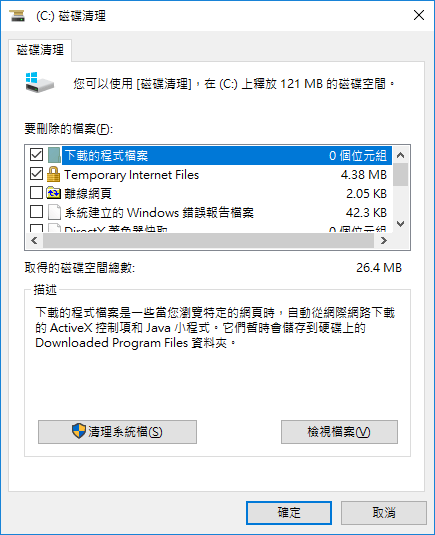2023-11-28 鐘雅婷 資深軟體經理
最後由張偉於 2024-1-23進行了更新
摘要
當您忘記密碼時,請探索在 HP Stream 筆記型電腦上執行恢復出廠設定的不同方法。了解有助於重置的內建復原流程和第三方工具,並了解重置後保護筆記型電腦的提示。
您想要重置 HP Stream 筆記型電腦但沒有密碼嗎?別擔心,你並不孤單。許多用戶都遇到過這個問題,並且不確定該怎麼辦。恢復原廠設定可能是解決筆記型電腦各種問題(例如效能緩慢或系統損壞)的絕佳解決方案。然而,如果沒有密碼,這似乎是一項不可能的任務。但別擔心,因為在本文中,我們將引導您完成在不使用密碼的情況下重設 HP Stream 筆記型電腦的過程。我們還將探討 HP 恢復功能及其在重置過程中的功能,因此請繼續閱讀以了解更多資訊。
當 HP Stream 筆記型電腦忘記密碼時,一個可能的解決方案是恢復出廠設定。但是,在嘗試此選項之前,必須確定您的筆記型電腦是否有專用的復原金鑰並了解其在重置過程中的作用。
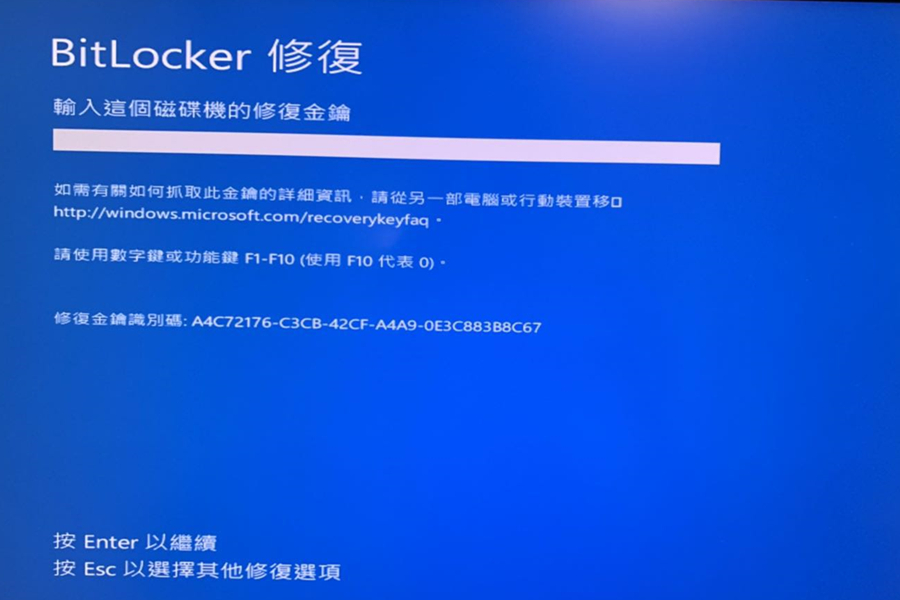
溫馨提示如果您的 HP Stream 受 Bitlocker 復原金鑰保護,則您必須輸入復原金鑰而不是 Windows 帳戶密碼。
什麼是專用恢復密鑰?
HP 筆記型電腦的復原金鑰通常與 BitLocker (Windows 作業系統中的磁碟機加密功能)相關聯。此鍵可作為備份,以防使用者需要執行恢復原廠設定。它與用於 BitLocker 加密的復原金鑰不同,並且特定於 HP 筆記型電腦。
如何確定我的 HP Stream 筆記型電腦是否有恢復金鑰?
若要檢查您的筆記型電腦是否有專用的復原金鑰,您可以按照以下步驟操作:
1. 開啟筆記型電腦並重複按 F11 鍵,直到出現“復原管理器”畫面。或者,您也可以透過點選“開始”選單,輸入“ 復原管理員 ”並從搜尋結果中選擇該選項來存取復原管理員。
2. 如果復原管理器畫面顯示“ 重設您的電腦 ”選項,則表示您的筆記型電腦沒有專用的恢復金鑰。
3. 如果“ 重設您的電腦 ”選項不可用,則表示您的筆記型電腦有恢復金鑰,您可以使用它來重設密碼。
2. 如果復原管理器畫面顯示“ 重設您的電腦 ”選項,則表示您的筆記型電腦沒有專用的恢復金鑰。
3. 如果“ 重設您的電腦 ”選項不可用,則表示您的筆記型電腦有恢復金鑰,您可以使用它來重設密碼。
專用恢復金鑰在重置過程中扮演什麼角色?
如果您的筆記型電腦有恢復金鑰,重設過程會提示您輸入金鑰(不是帳戶密碼),然後才能重設密碼。此密鑰用作輔助驗證方法,以確保重置是由筆記型電腦的合法所有者完成的。
HP Stream 筆記型電腦因其價格實惠且性能出色而成為許多用戶的熱門選擇。然而,與任何其他設備一樣,它很容易出現密碼問題,這可能會令人沮喪並導致恢復出廠設定。如果您因為忘記密碼而無法登入 HP Stream 筆記型電腦,您可以使用 Renee PassNow 進行重置,以便順利恢復出廠設定。這個強大的工具提供了快速有效的解決方案,讓您只需幾個簡單的步驟即可重新獲得對筆記型電腦的存取權。
溫馨提示如果您的帳戶是 Microsoft 帳戶,Renee PassNow 會將該帳戶轉換為本地帳戶。重置登錄密碼後,您需要重新將您的帳戶連接到您的Microsoft帳戶。
要使用 Renee PassNow 重置您的 Windows 密碼,請按照以下步驟操作:
第1步:下載並安裝Renee PassNow
首先從官方網站下載 Renee PassNow 並將其安裝在您可以訪問的另一台電腦上。您可以根據您電腦的作業系統選擇合適的版本。
Renee Passnow - 專業系統救援軟體

快速密碼重設移除過程100%安全,僅需5分鐘,即可快速掌控您的電腦。
支援移除多種帳號密碼可移除管理員帳號及一般本機帳號的密碼。
微軟帳號也可快速登入可將Windows 支援移除10/8.1/8的Microsoft帳號(微軟帳號)轉換為本機帳號,助您快速進入系統。
無損作業系統密碼移除過程不會對帳號內的檔案或作業系統造成任何的損壞。操作簡單易懂,無需相關專業知識即可獨立操作。
多功能拯救檔案內建檔案救援及檔案轉移功能,無需系統即可救援及轉移硬碟內的檔案資訊。
新版本Renee Passnow支援UEFI啟動環境,支援更多型號的筆電及超極本。
適用Windows 10, 8.1, 8, 7, Vista, XP。
快速密碼重設移除過程100%安全,僅需5分鐘,即可快速掌控您的電腦。
支援移除多種帳號密碼可移除管理員帳號及一般本機帳號的密碼。
微軟帳號也可快速登入可將Windows 支援移除10/8.1/8的Microsoft帳號(微軟帳號)轉換為本機帳號,助您快速進入系統。
微軟帳號也可快速登入可將Windows 支援移除10/8.1/8的Microsoft帳號(微軟帳號)轉換為本機帳號,助您快速進入系統。
第2步:創建可啟動 USB 或 CD/DVD
啟動Renee Passnow並將USB閃存驅動器或空白CD/DVD插入電腦。選擇創建可啟動媒體的選項。按照螢幕上的說明完成該過程。

第3步:從可啟動媒體啟動鎖定的電腦
將可啟動USB隨身碟或 CD/DVD 插入鎖定的 Windows 電腦。重新啟動電腦並按相應的鍵(通常是 F2 或Del)進入 BIOS 設定(請參閱下表)。配置啟動順序,將可啟動媒體設定為首位。
通用服務器:
| 服務器類型 | 進入啟動菜單方法 |
|---|---|
| Dell | 在屏幕上出現 Dell 徽標之前重複按 F12 鍵。 |
| HP | 顯示 HP 徽標時按多次 F9 鍵。 |
常用電腦:
| BIOS名稱 | 進入啟動菜單方法 |
|---|---|
| ASRock | DEL 或 F2 |
| ASUS | 用於 PC 的 DEL 或 F2/用於主機板的 DEL 或 F2 |
| Acer | DEL 或 F2 |
| Dell | F12 或 F2 |
| ECS | DEL |
| Gigabyte / Aorus | DEL 或 F2 |
| Lenovo (Consumer Laptops) | F2 或 Fn + F2 |
| Lenovo (Desktops) | F1 |
| Lenovo (ThinkPads) | Enter鍵然後F1 |
| MSI | DEL |
| Microsoft Surface Tablets | 按住電源和音量調高按鈕 |
| Origin PC | F2 |
| Samsung | F2 |
| Toshiba | F2 |
| Zotac | DEL |
| HP | Esc/ F9 啟動Boot Menu,Esc/F10啟動Storage tab/ Boot Order/ Legacy Boot Sources |
| INTEL | F10 |

第4步:選擇PassNow!功能
從可啟動媒體成功啟動後,作業系統將載入Renee Passnow。從出現的功能界面中選擇“PassNow!”。

第5步:重置密碼
選擇您要重置密碼的用戶帳戶。然後,單擊“清除密碼”按鈕。 Renee Passnow將刪除或重置所選用戶帳戶的密碼。

您可以嘗試使用“創建新用戶”來建立新的管理員帳戶以重新獲得對電腦的存取權。 (新帳號名為“reneelab”,密碼為“123456789”)
第6步:重新啟動 HP Stream
重置密碼後,從 HP Stream 中取出可啟動媒體並重新啟動它。您現在無需密碼即可登入 Windows 帳戶。
概括
Renee PassNow 是一款可靠且使用者友好的軟體,只需幾個簡單的步驟即可讓您重置 HP Stream 筆記型電腦的密碼。它為忘記密碼提供了快速有效的解決方案,也可以用於建立具有管理員權限的新帳戶。如果您無法使用Renee PassNow或更喜歡其他方法,您可以查看“方法二:使用Offline NT Password & Registry Editor重設 HP Stream 密碼”。後續章節中的“用於重設 HP Stream 密碼的登錄編輯程式”。
優點:
- 快速有效的解決方案。
- 使用者友善的介面。
- 提供兩種密碼重設選項。
- 也可用於建立具有管理員權限的新帳戶。
缺點:
- 免費版本有一些限制。
如果您無法使用先前的方法重設 HP Stream 密碼,您可以嘗試使用Offline NT Password & Registry Editor。此方法涉及使用可啟動 USB 隨身碟來重設密碼,因此您需要存取另一台電腦來建立可啟動媒體。
步驟 1:首先使用Offline NT Password & Registry Editor建立可啟動 USB 隨身碟或 CD/DVD。您可以從他們的官方網站下載 ISO 檔案。
https://pogostick.net/~pnh/ntpasswd/
步驟 2:將可啟動 USB 隨身碟或 CD/DVD 插入目標伺服器的 CD/DVD 光碟機。您可以使用 ImgBurn 或 Nero 將下載的 ISO 刻錄到 CD。
步驟 3:重新啟動服務器並從 USB 驅動器或 CD/DVD 啟動。您可能需要更改服務器 BIOS 設定中的引導順序。
步驟 4:載入該工具後,它將顯示類似命令提示字元的介面。選擇適當的選項來尋找 Windows 安裝和 SAM 檔案。

步驟 5:接下來,選擇您要重設密碼的使用者帳號。

步驟 6:選擇重置密碼的選項並確認更改。
步驟 7:最後,移除 USB 驅動器或 CD/DVD 並重新啟動電腦。
步驟 8:您現在應該可以使用新重設的密碼登入 Windows 10。
需要注意的是,使用離線 NT 密碼編輯器需要一些技術知識,對於初學者來說可能有點複雜。因此,建議仔細遵循軟件提供的說明或尋求有經驗的人員的幫助,以確保成功完成該過程。
優點:
- 允許用戶通過完全刪除或重置帳戶密碼來重新獲得對其 Windows 10 帳戶的訪問權限
- 當所有其他方法都失敗時可以用作最後的手段
缺點:
- 需要技術知識,對於初學者來說可能很複雜
使用Offline NT Password & Registry Editor重置 HP Stream 密碼的登錄編輯程式是其他方法的便捷替代方法。這種方法相對簡單,需要任何特殊的軟體或技術知識。然而,它確實涉及從 USB 驅動器啟動,這對於某些用戶來說可能不是一個選項。此外,此方法會刪除密碼而不提供備份,因此在執行恢復原廠設定之前確保已備份所有重要資料非常重要。
要了解有關恢復出廠設定的預防措施和備份技巧以及保護筆記型電腦的重置後程序的更多信息,請繼續閱讀本系列的後續章節。
總而言之,可以透過多種方法重置 HP Stream 筆記型電腦而無需密碼。其中包括利用內建恢復金鑰、檢查內建管理員帳戶的可用性和預設密碼、使用 Windows 10 設定中的恢復出廠設定功能以及利用 Renee PassNow 或Offline NT Password & Registry Editor等第三方工具。但是,執行恢復出廠設定時必須小心,因為這可能會導致資料遺失。因此,備份所有重要檔案並遵循重置後程序以保護筆記型電腦非常重要。身為 SEO 專家,我希望本文能提供有關如何在沒有密碼的情況下掌握 HP Stream 出廠重置流程的寶貴資訊。請記住始終保留資料備份並選擇最適合您的方法。



![在[一般]標籤欄下點選[磁碟清理]按鈕](https://net.reneelab.com/wp-content/uploads/sites/7/2021/06/windows-C-shuxing.png)